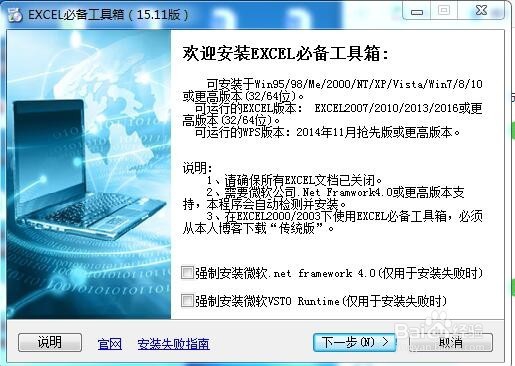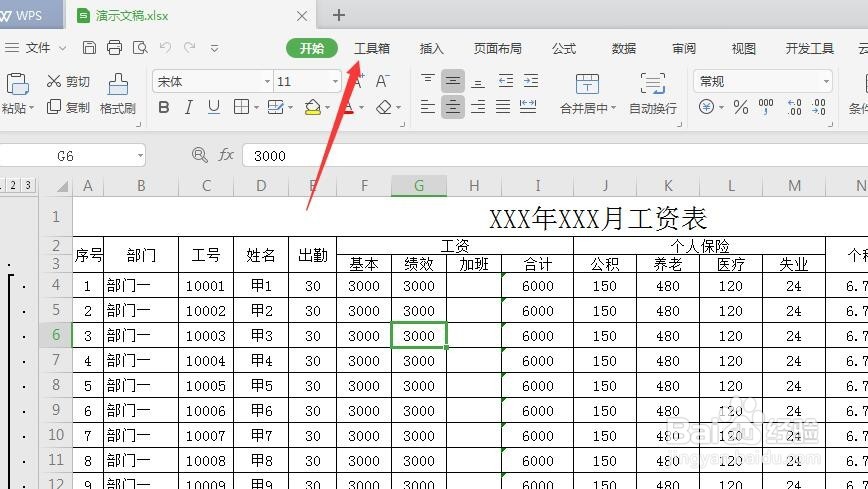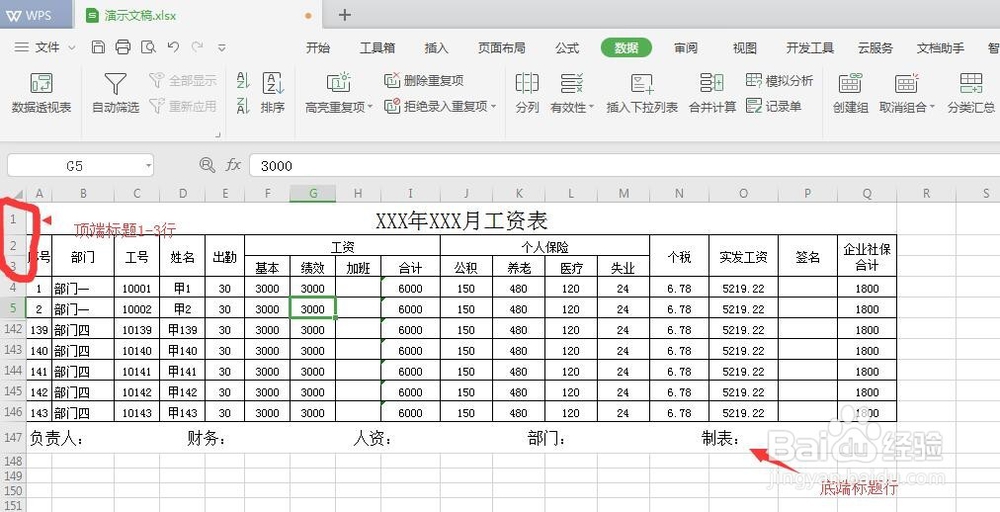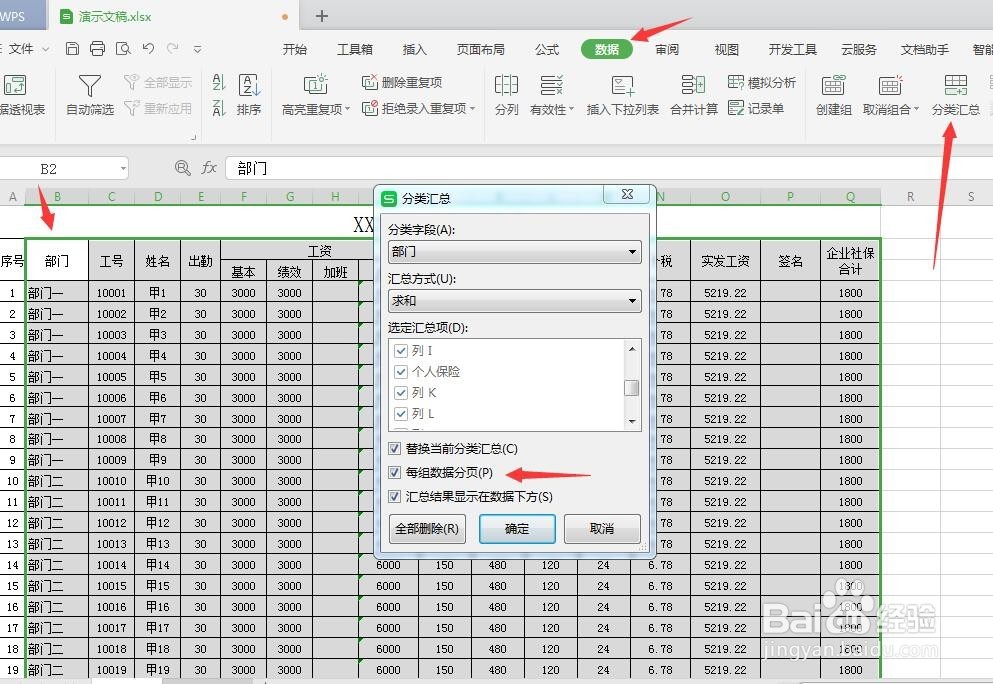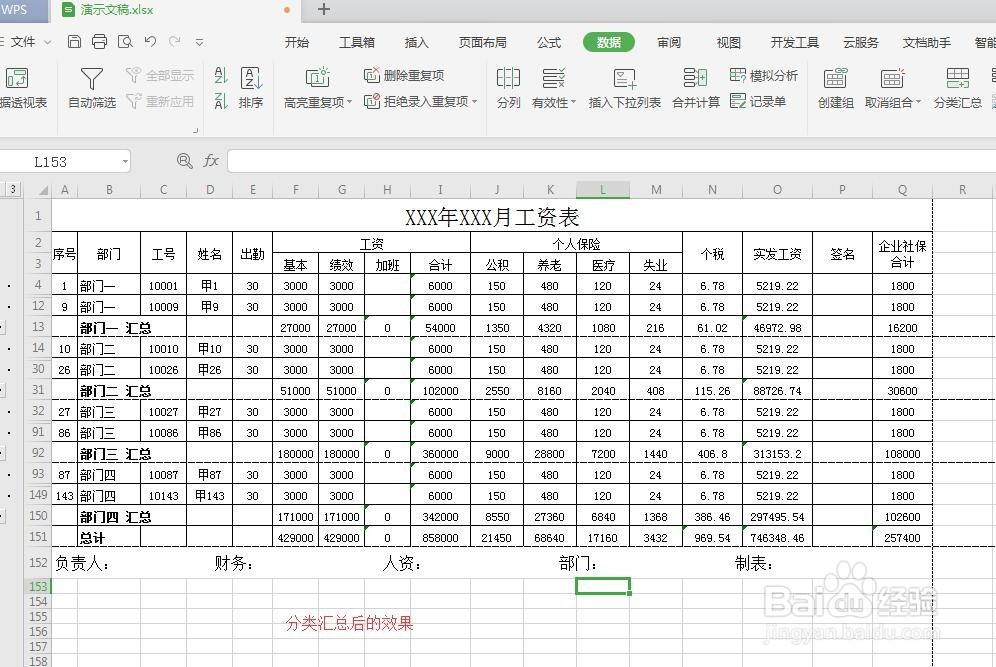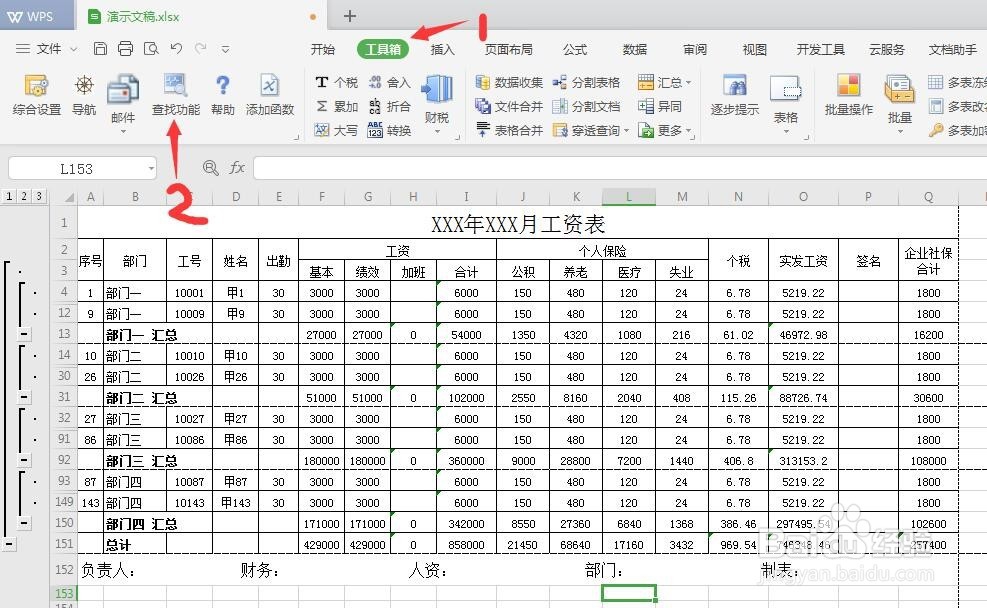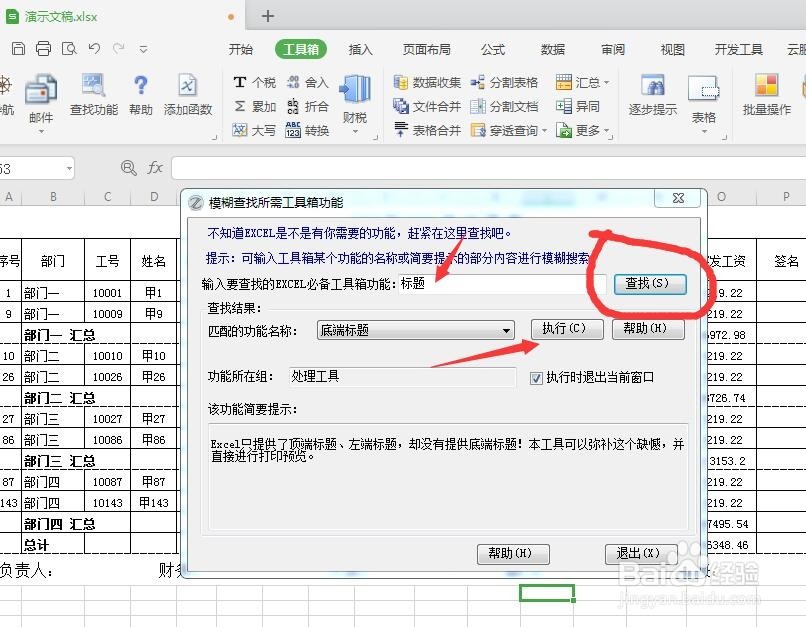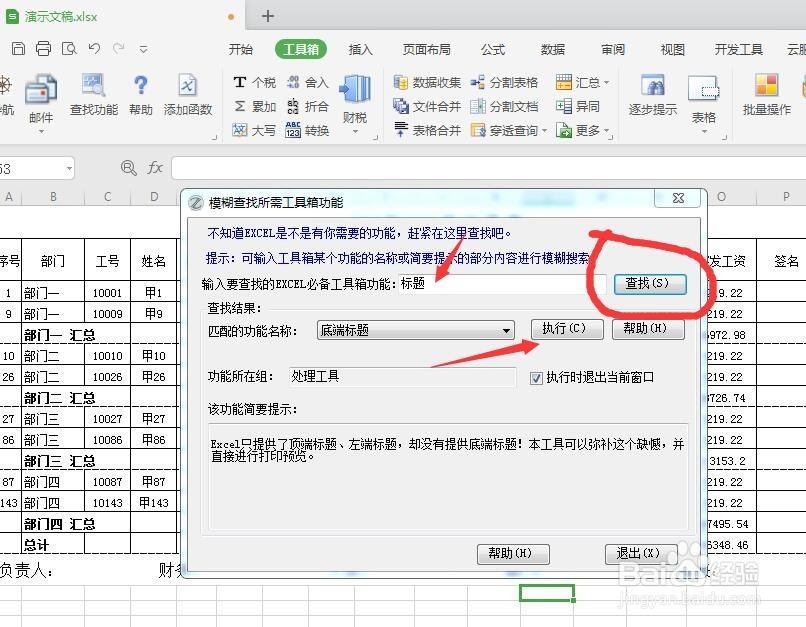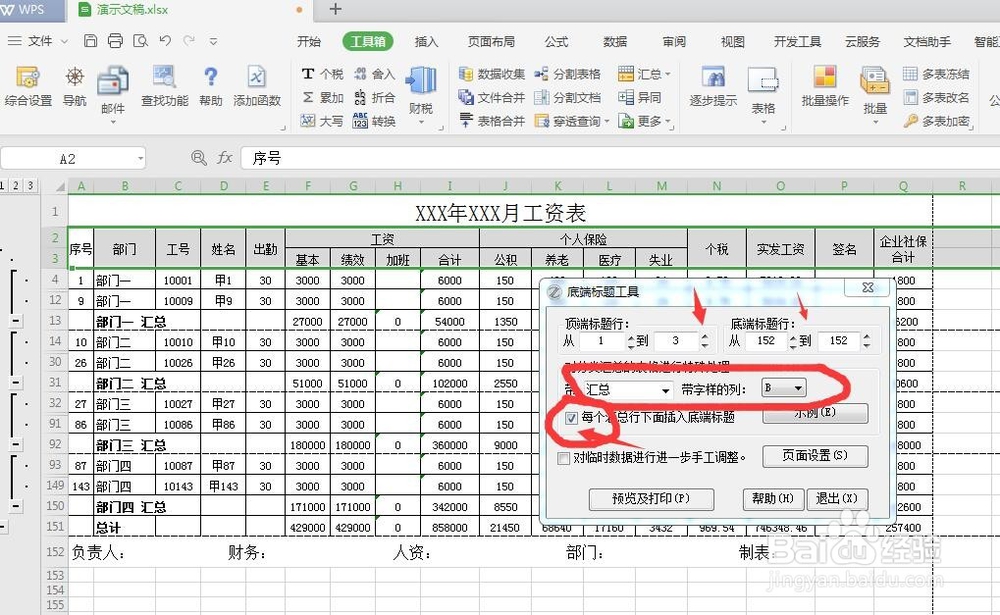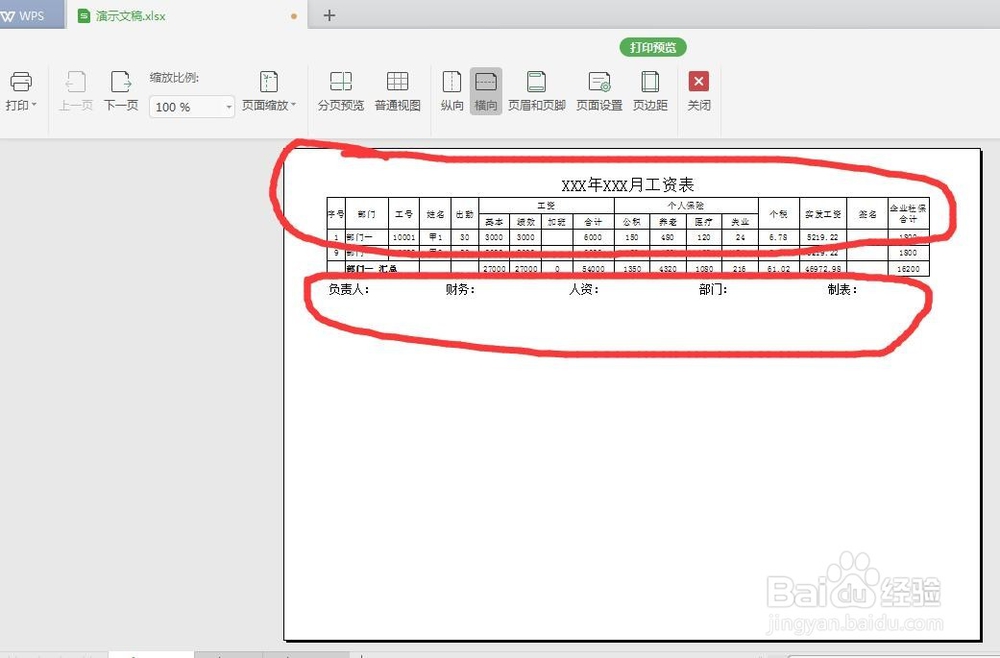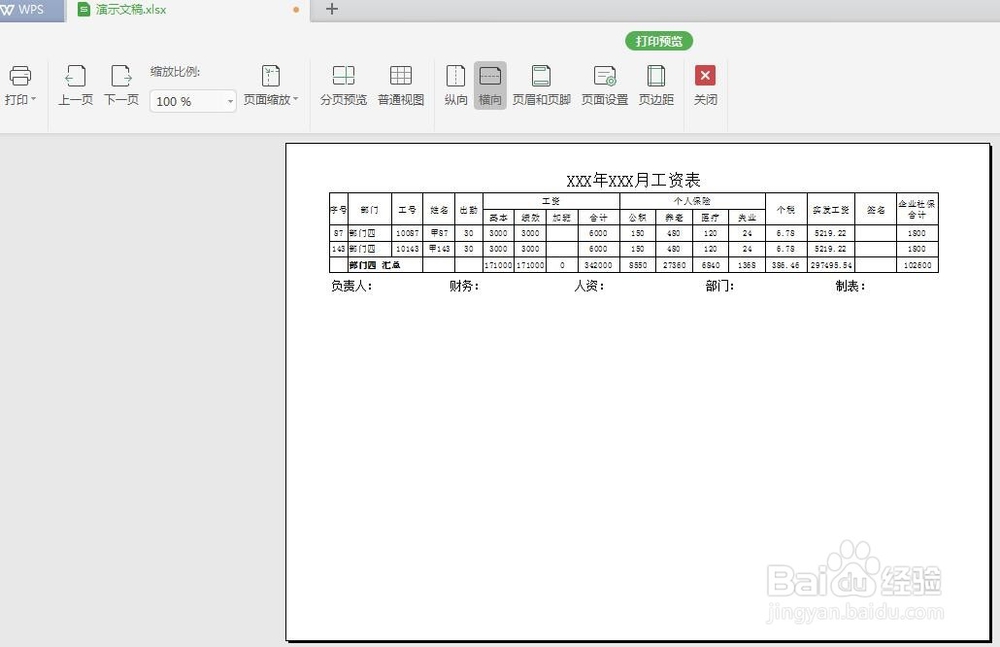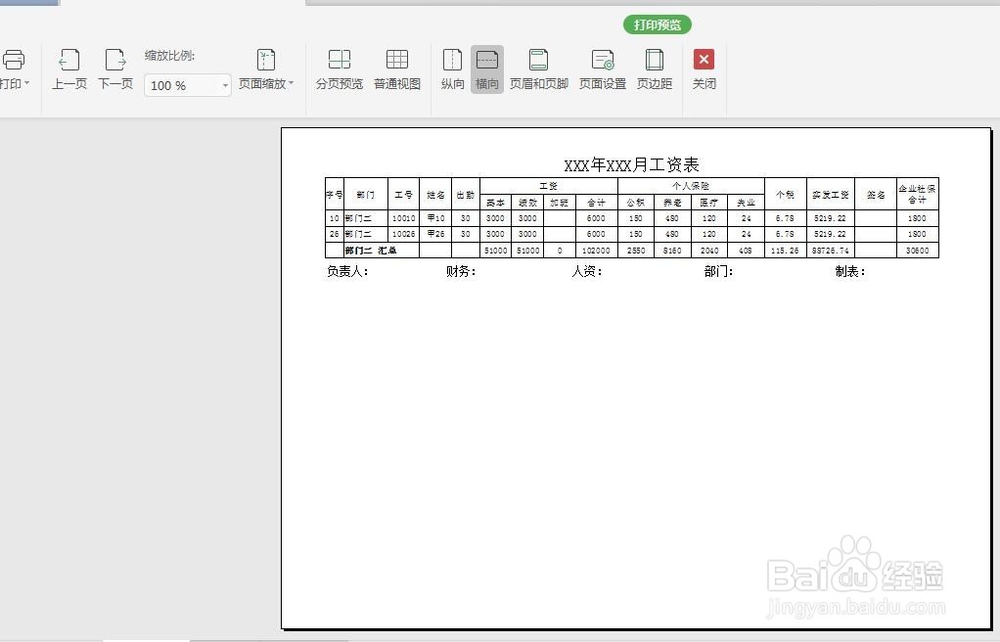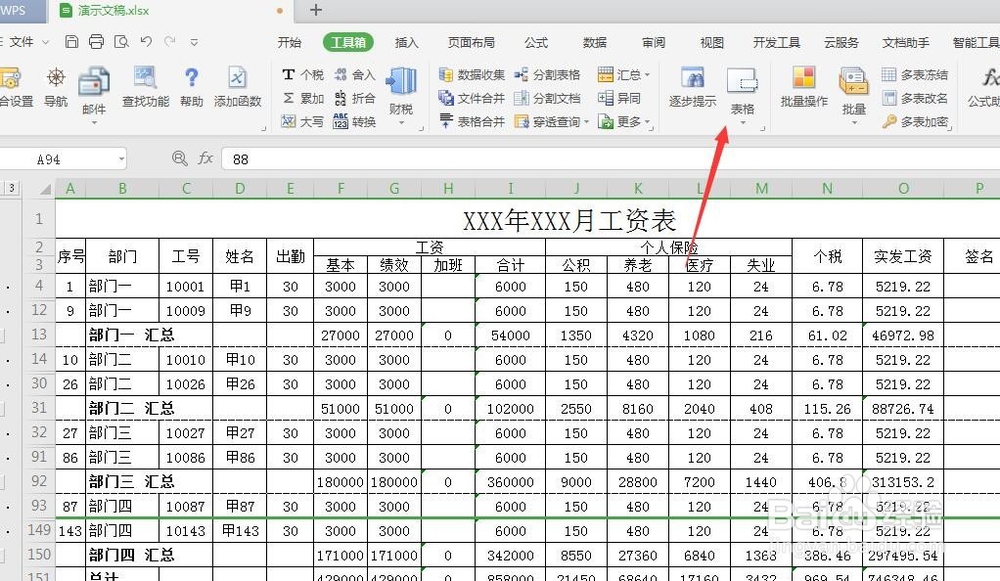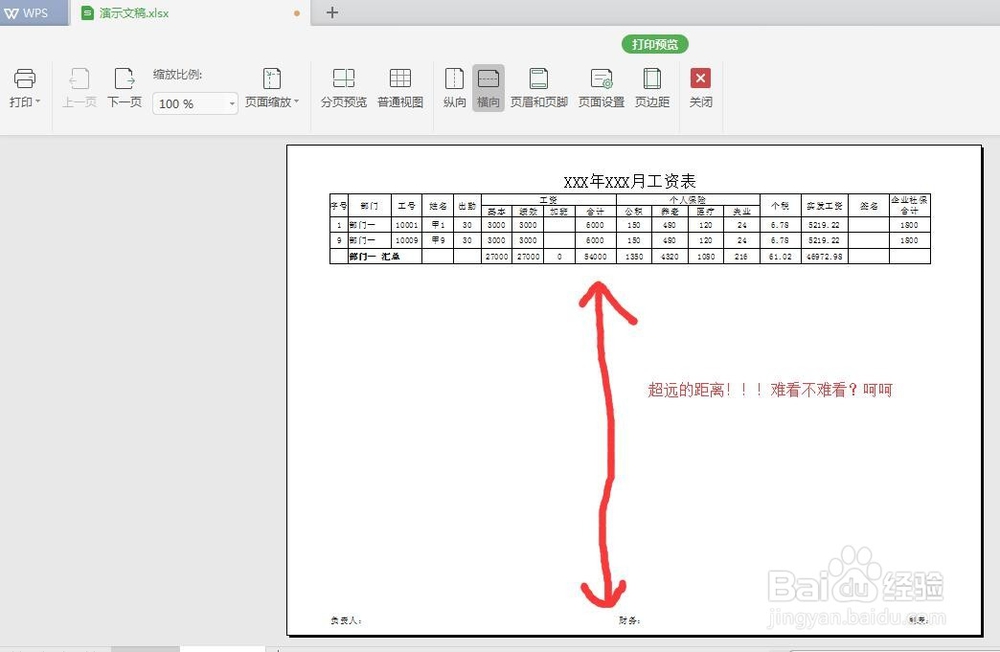EXCLE、WPS底端标题行最佳工具excle必备工具箱
1、安装office或WPS,我支持国产,日常主要使用WPS
2、安装excle必备工具箱,软件占用空间很小,一路“下一步”就可,安装完成后,WPS菜单栏中出现“工具箱”选项
3、打开WPS,新建表格,此处我已预先建立了一个演示表格,这个表格顶端标题行为1-3行,底端标题行为最后一行
4、此演示文稿仅设置了4个部门,对于较大的单位,由于需要各部门班组独立核算成本,部门班组常常会有很多,我平常工作的时候班组达到泌驾台佐35个,部门班组越多,这个功能的优越性越能得到体现。下一步利用表格自身功能进行按照部门分类汇总,并选取自动分页选项。
5、点击”工具箱“选项,然后点击“查找功能”按钮,在出现的界面中输入“标题”或者“底端标题”都可以,然后点击“查找”按钮,或者直接按下回车键,点击“执行”按钮。
6、在弹出的选择界面中按照需要选择打印报表时的顶端标题和底端标题范围,勾选“每个汇总行下面插入底端标题”选项,注意按照实际情况选择“汇总”关键字所在列,默认在B列,选择好后点击“预览及打印”按钮,就是见证奇迹的时候了!
7、奇迹展示!打印出来的报表美观整齐,行距合理,彻底告别页脚距离最后一行远离十万八千里的局面!(如果没有预览时没有出现打印选项,只需要点击一下菜单栏中的“表格”选项按钮就可以)
8、最后展示一下依靠页脚功能添加底端标题行的结果,可以和使用excle必备工具箱的效果比较一下,呵呵。最后祝各位老师朋友工作愉快!生活开心!万事如意!对张老师和他带领的excle必备工具箱团队表示万分的感谢!
声明:本网站引用、摘录或转载内容仅供网站访问者交流或参考,不代表本站立场,如存在版权或非法内容,请联系站长删除,联系邮箱:site.kefu@qq.com。
阅读量:60
阅读量:46
阅读量:60
阅读量:93
阅读量:56